Buchhaltung: Agenda; Buchungssätze & Belegbildverknüpfung
In diesem Artikel geht es um Buchungssätze & Belegbildverknüpfung mit Fibufix.
Wissensdatenbank → Agenda: Import Buchungssätze mit BelegbildverknüpfungWenn Sie Buchungssätze und Belegbilder in Agenda-FIBU übertragen möchten, gehen Sie bitte wie folgt vor:
Wenn Sie Buchungssätze und Belegbilder in Agenda-FIBU übertragen möchten, gehen Sie bitte wie folgt vor:
Export in Fibufix generieren
- Navigieren Sie in Fibufix über das Menü auf "Abschluss"
- Wählen Sie den Menüpunkt "Buchungssätze und Belege exportieren" aus. Geben Sie hier den gewünschten Zeitraum an
- Wählen Sie "DATEV-Format" und aktivieren Sie die Option "Belege anhängen"
- Der Nutzer erhält einen Downloadlink per E-Mail. Sie müssen hierfür zwingend in Fibufix , im Nutzerkonto des Mandanten, eingeloggt sein.
- Navigieren Sie in Fibufix über das Menü auf "Abschluss"
- Wählen Sie den Menüpunkt "Buchungssätze und Belege exportieren" aus. Geben Sie hier den gewünschten Zeitraum an
- Wählen Sie "DATEV-Format" und aktivieren Sie die Option "Belege anhängen"
- Der Nutzer erhält einen Downloadlink per E-Mail. Sie müssen hierfür zwingend in Fibufix , im Nutzerkonto des Mandanten, eingeloggt sein.
Optional: Dateien vorbereiten
Haben Sie Schwierigkeiten den ZIP-Ordner direkt in Agenda zu importieren (siehe Beschreibung weiter unten), befolgen Sie bitte die nachfolgenden Schritte, um die Datei für den Import vorzubereiten.
Windows-Nutzer benötigen zum Entpacken der ZIP-Datei ein Programm wie bspw. "WinRar". Installieren Sie dieses, bevor Sie fortfahren.
- Entpacken Sie die Export-Datei, indem Sie auf das Dokument rechtsklicken und "hier entpacken" wählen
- Sie erhalten durch das Entpacken eine weitere ZIP-Datei mit allen Belegen sowie eine CSV-Datei mit Ihren Buchungen
- Können Sie die CSV-Datei so nicht direkt hochladen, packen Sie diese bitte in einen zweiten ZIP Ordner, indem Sie auf die CSV-Datei rechtsklicken und "Zum Archiv hinzufügen…" wählen
Haben Sie Schwierigkeiten den ZIP-Ordner direkt in Agenda zu importieren (siehe Beschreibung weiter unten), befolgen Sie bitte die nachfolgenden Schritte, um die Datei für den Import vorzubereiten.
Windows-Nutzer benötigen zum Entpacken der ZIP-Datei ein Programm wie bspw. "WinRar". Installieren Sie dieses, bevor Sie fortfahren.
- Entpacken Sie die Export-Datei, indem Sie auf das Dokument rechtsklicken und "hier entpacken" wählen
- Sie erhalten durch das Entpacken eine weitere ZIP-Datei mit allen Belegen sowie eine CSV-Datei mit Ihren Buchungen
- Können Sie die CSV-Datei so nicht direkt hochladen, packen Sie diese bitte in einen zweiten ZIP Ordner, indem Sie auf die CSV-Datei rechtsklicken und "Zum Archiv hinzufügen…" wählen
Import der Buchungsdaten in Agenda FIBU
- Stellen Sie sicher, dass alle relevanten Daten für den Import zusammen in einem eigenen Ordner abgespeichert sind
- Navigieren Sie auf "Transfer" -> "DATEV Import" -> "Assistent"
- Wählen Sie jetzt den Ordner aus, in dem die Dateien gespeichert sind (entweder eine ZIP mit Belegen und Buchungssätzen in einer Datei oder zwei ZIP-Dateien, mit Buchungssätzen und Belegbildern getrennt). Gehen Sie dann auf "Weiter".
Die zweite Option wird weiter oben unter "Optional: Dateien vorbereiten" beschrieben, falls der von Fibufix ausgegebene ZIP-Ordner nicht sofort importiert werden kann
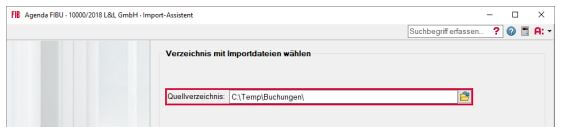
Ihnen wird nun der Inhalt des Ordners angezeigt. Hier sind i.d.R. keine Änderungen vorzunehmen
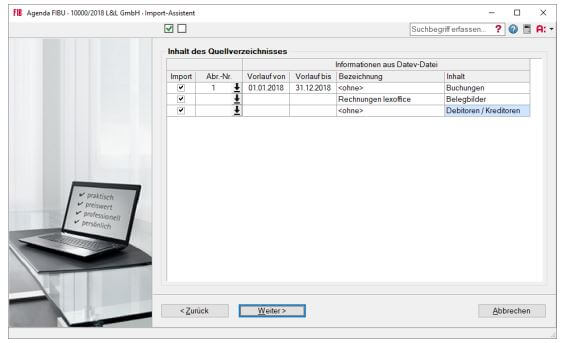
Mit "Weiter" kommen Sie in das letzte Fenster. Hier können Sie weitere Optionen auswählen und über "Import" den Vorgang abschließen.
- Stellen Sie sicher, dass alle relevanten Daten für den Import zusammen in einem eigenen Ordner abgespeichert sind
- Navigieren Sie auf "Transfer" -> "DATEV Import" -> "Assistent"
- Wählen Sie jetzt den Ordner aus, in dem die Dateien gespeichert sind (entweder eine ZIP mit Belegen und Buchungssätzen in einer Datei oder zwei ZIP-Dateien, mit Buchungssätzen und Belegbildern getrennt). Gehen Sie dann auf "Weiter".
Die zweite Option wird weiter oben unter "Optional: Dateien vorbereiten" beschrieben, falls der von Fibufix ausgegebene ZIP-Ordner nicht sofort importiert werden kann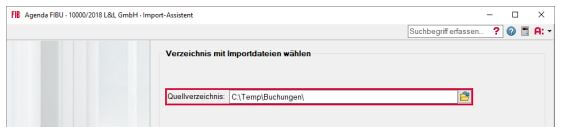
Ihnen wird nun der Inhalt des Ordners angezeigt. Hier sind i.d.R. keine Änderungen vorzunehmen
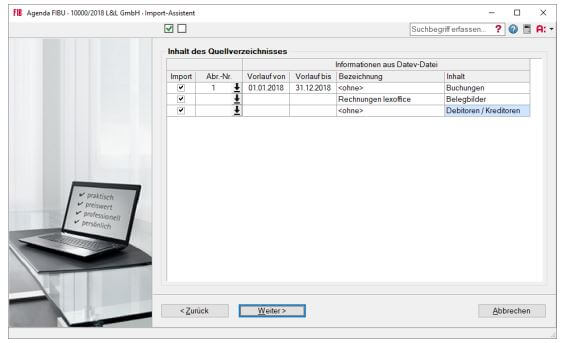
Mit "Weiter" kommen Sie in das letzte Fenster. Hier können Sie weitere Optionen auswählen und über "Import" den Vorgang abschließen.